Kuidas reguleerida monitori teravust
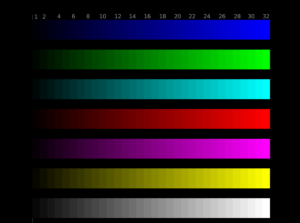 Monitori teravus on üldpildi oluline parameeter, mis mõjutab nii silmade tervist kui ka lõpliku pildi kvaliteeti. Kaasaegsed sülearvutite või personaalarvutite monitorid pakuvad selle parameetri jaoks erinevaid konfiguratsioonivariante (valikuid), mis võimaldab igal kasutajal seda parameetrit konfigureerida vastavalt oma isiklikele eelistustele või olenevalt käsilolevast ülesandest. Igal juhul avardab seadistuste varieeruvus tavaekraani kasutamise võimalusi ja oluline on see õigesti seadistada! Kuidas monitori teravust õigesti reguleerida? Räägime sellest lähemalt!
Monitori teravus on üldpildi oluline parameeter, mis mõjutab nii silmade tervist kui ka lõpliku pildi kvaliteeti. Kaasaegsed sülearvutite või personaalarvutite monitorid pakuvad selle parameetri jaoks erinevaid konfiguratsioonivariante (valikuid), mis võimaldab igal kasutajal seda parameetrit konfigureerida vastavalt oma isiklikele eelistustele või olenevalt käsilolevast ülesandest. Igal juhul avardab seadistuste varieeruvus tavaekraani kasutamise võimalusi ja oluline on see õigesti seadistada! Kuidas monitori teravust õigesti reguleerida? Räägime sellest lähemalt!
Pildi optimeerimine
Pildi sisemine optimeerimine aitab parandada teravust ilma täiendavaid mehaanilisi nippe kasutamata. Optimeerimise all mõistetakse tavaliselt seadistust:
- Heledus. Heledus võib varjata loomulikku hägusust ja võimaldab keskenduda üldistele plaanidele. Samuti võib heleduse pädev (õige) optimeerimine rõhutada kontrasti ja värviedastuse positiivset mõju.
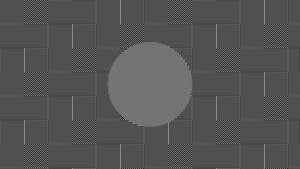 Kontrast. Kontrastsus võib kompenseerida pildi mõningast "sakisust ja udusust", muutes pildil olevate objektide vahelisi üleminekuid heledamaks või tumedamaks. See efekt põhineb loodusnähtusel, mida tavaliselt nimetatakse "peegelduseks" - valguskiirte võimel (painduda ümber esemete) õhus hajuda.Kontrastsuse suurendamine või vähendamine võib pilti "optimeerida" ning muuta selle selgemaks ja silmale meeldivamaks.
Kontrast. Kontrastsus võib kompenseerida pildi mõningast "sakisust ja udusust", muutes pildil olevate objektide vahelisi üleminekuid heledamaks või tumedamaks. See efekt põhineb loodusnähtusel, mida tavaliselt nimetatakse "peegelduseks" - valguskiirte võimel (painduda ümber esemete) õhus hajuda.Kontrastsuse suurendamine või vähendamine võib pilti "optimeerida" ning muuta selle selgemaks ja silmale meeldivamaks.- Värviedastus. Värviedastus on üks olulisemaid optimeerimisparameetreid. Selle abiga saate kaadris olevate objektide sisemist komponenti "küllastada" ja visuaalselt vähendada nende vahelist üleminekut, mis võib suurendada pildi selgust.
Kaasaegsetel monitoridel võib olla muid sätteid, mis aitavad üldist optimeerimist. Nende abil saate ilma tarkvarameetodeid kasutamata vähendada silmade pinget ja parandada pilti. Nendega töötades on soovitatav rangelt järgida tootja reegleid. See soovitus aitab teil saavutada kiire häälestuse ja on optimaalne iga kasutaja ja monitori tüübi jaoks.
Kuidas reguleerida teravust arvutimonitoril?
Pärast optimeerimist saate alustada häälestamist operatsioonisüsteemi kaudu. Vaatame operatsioonisüsteemi näidet Windows — toimingute algoritm on järgmine:
- Alusta.
- Kontrollpaneel.
- Ekraan.
- Teravus.
TÄHTIS. Protseduur võib olenevalt operatsioonisüsteemi versioonist erineda. Windows. See on tingitud värskenduste suurest sagedusest, kuid alati saate ametlikul veebisaidil installiteavet kontrollida Microsoft või Internetis.
Kasutaja ees avaneb kontekstiaken, kus on võimalik teravust muuta. Lihtsalt liuguri asendit muutes saate muuta pildi omadusi.
Kasutaja saab valida kolme standardrežiimi vahel, millel on võimalus teravust veelgi reguleerida – need on väärtused:
- 0;
- 50;
- 100.
Olles valinud optimaalse väärtuse, aktiveerige vahekaart "Täpsemad sätted", saate teha soovitud muudatusi, muutes pildi selgemaks või udusemaks. Pärast seda tuleb tehtud muudatused salvestada ja monitor on kasutamiseks valmis.
Süsteemi üldine taaskäivitamine ei lähe valesti, mis võimaldab süsteemil teha mõned sisemised muudatused graafika ja kujutise genereerimise algoritmides.






